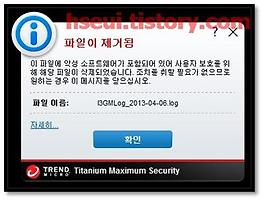이 글은 [리뷰] Trend Micro™ Titanium™ Maximum Security – PC 및 인터넷 보안 3rd에서 이어지는 글입니다. 이번 글에서는 시스템 튜너, 응급 복구 디스크(Rescue Disk)에 대해 다룹니다.
기본적인 PC 보호에 관한 의무는 어느 정도 다루었기 때문에, 이제부터 타이태니엄 맥시멈 시큐리티의 부가 기능에 대해 이야기 해 보고자 합니다. 다소 부족했던 PC 보호 기능보다는 부가 기능이 제가 볼 때 마음에 드는 것이 많습니다. 이러한 기능은 본인이 찾아서 사용해야 하기 때문에, 알면 알수록 좋고, 활용하면 활용할수록 득입니다.
글이 자꾸 길어져서 최대한 간략하게 쓰도록..ㅠㅡㅠ..
1. 시스템 튜너
시스템 튜너는 V3 Lite의 PC 최적화나, 그 외 시스템에서 제공하는 최적화를 말합니다.

시스템 튜너는 PC/Mobile에서 시스템 튜너 버튼을 눌러 사용할 수 있습니다.

정리할 수 있는 내용은 다음과 같습니다.
- 디스크 공간

디스크 공간은 대체적으로 공간을 많이 차지하게 되는 인터넷 임시 파일, 윈도우 임시 파일, 휴지통의 내용을 삭제합니다. 휴지통은 중요한 것이 임시로 들어갈 수 있기 때문에 조심해야 하며, 원치 않을 경우 체크 해제하는 것이 가능하므로, 선택 해제 하여 정리할 때 제외할 수 있습니다.
- 시작 프로그램

자신이 시스템에 대해 잘 알지 못한다면 이 옵션은 활성화하지 않는 것이 좋습니다. 시작 프로그램이 많을 경우, 윈도우가 부팅될 때 해당 프로그램들도 같이 로드 되기 때문에 상대적으로 느려졌다는 느낌을 받을 수 있습니다. 그렇기 때문에 이 옵션을 통해서 더 이상 해당 시작프로그램이 시작되지 않도록 설정할 수 있습니다.
시작 프로그램에서 실행 취소된 항목은 나중에 별도로 실행해야 하며, 컴퓨터에서 제거되는 것은 아닙니다. 그러나 실수로 필요한 시작 프로그램을 제외할 수 있기 때문에, 정확한 상황을 아는 사람이 조작하는 것이 좋습니다.
- 시스템 레지스트리
시스템 레지스트리는 말 그대로 불필요한 레지스트리 연결 값을 삭제합니다.
- 인터넷 개인 정보

여기에서도 전문 최적화 프로그램이 아닌, 부가 프로그램으로서의 한계가 드러나서 굉장히 아쉬운데, IE와 FF 외에 다른 브라우저는 지원하지 않기 때문에 이 옵션으로 효과를 보기에는 힘듭니다. 전 Opera 브라우저를 사용하지만, 이 옵션으로 최적화 한다 하더라도 캐시 등이 삭제되는 일은 없어 보입니다.
만약 자신이 Internet Explorer나, Firefox를 사용하고 있다면 추천할만합니다.
- 소프트웨어 기록

최근 저장한 문서나 항목 등은 시스템에 남아서 다소 복잡하게 보일 수 있습니다. 이 옵션을 활성화 할 경우 그러한 목록을 지워줍니다. 그러나 역시 전문 소프트웨어(C클리너 같은)가 아닌 만큼 정리할 수 있는 소프트웨어가 한정적이라는데 문제가 있습니다. Office 또한 Microsoft에서 제공하는 것을 제외하고도 많은 대타 프로그램이 있으니깐요.
- 인스턴트 메시징 개인 정보

인스턴트 메시징이란 메신저 프로그램을 말합니다. WLM와 AOL, YM가 지원됩니다. 국내 사용자는 딱히 쓸 일이 없어서, 이 기능은 활성화하든 활성화하지 않든 효과를 보기는 힘듭니다.
- 일정 설정

일정 설정은 이 행동에 대한 시간 예약을 하는 것입니다. 해당 버튼을 클릭하면 예약을 할 수 있도록 설계되며, 꺼짐 버튼을 눌러 켜짐으로 변경한 후, 원하는 설정과 내용을 선택하여 시간을 조정하면 시스템 튜너는 정해진 시간에 이 기능을 수행합니다. 이 기능을 활성화 시켜 놓으면 한번 설정하고 잊어도 괜찮겠죠.
성능과 개인 정보 부분에서 자신이 원하는 것을 선택한다면, 매우 쉽게 자신의 PC 유지관리를 할 수 있는 방법일 것입니다. 만약 지속적으로 신경을 쓰고 싶지 않다면 이 설정을 반드시 활성화 하는 것을 추천합니다.
- 이전 복원 지점으로 돌아가기
보안 보고서에 접근하여 이전 복원 지점으로 돌아가거나, 시스템 튜너에서 해당 버튼을 클릭하여 문제가 생겼을 때 이전 검색 지점으로 돌아갈 수 있습니다.
전체적으로 볼 때 전문 소프트웨어를 생각하면 다소 쳐지는 느낌이 있는 시스템 튜너이지만, 대개의 사용자가 MS Office를 사용하고, 또 Internet Explorer + Firefox의 사용자가 50%가 넘는 것을 감안할 때, 이 두 브라우저를 주로 사용한다면 이 시스템 튜너로도 충분한 효과를 볼 수 있습니다.
저 같은 경우야 오페라(Opera) 브라우저를 사용하지만, 그런 사람은 정말 적으니까요. 예약 정리를 잘 활용하면 손쉽게 PC를 어느 정도 정리할 수 있다는 것에 의의를 두고 싶습니다.
2. 응급 복구 디스크(Rescue Disk)
응급 복구 디스크는 번역이 되지 않아, Rescue Disk라는 항목으로 있습니다. 맨 위의 사진에서 2번을 클릭하면 됩니다. PC를 사용함에 있어서 정상적인 부팅이 어려울 정도로 심각한 손상을 입었거나, 정상적으로 부팅을 하더라도 백신보다 더 부팅이 되어서 백신이 무력화될 수도 있습니다.
또한 부팅이 무력화될 경우(MBR Kill) 이 기술을 이용해 복원할 수 있도록 설계되어 있으므로, 알아두어서 나쁠 것은 없을 것입니다.

이 경우 응급 복구 디스크를 통해 부팅하여 윈도우 모듈을 로드하지 않은 상태에서 검사하여 악성 코드를 치료할 수 있습니다. 카스퍼스키는 이러한 기능을 지원하며, 어베스트의 부팅 검사도 비슷한 맥락이라고 생각해도 좋습니다. 이 기능을 이용하려면 아래 사이트에 방문해야 합니다.
필요한 기기는
- CD 또는 DVD (구울 수 있어야 함)
- USB 128MB 여유 공간 이상
둘 중 하나만 있으면 되며, 실제 문제가 발생하였을 때 소프트웨어를 받아 설치합니다.
2-1. 설치
[I accept(약관 동의) 후 Next를 누릅니다.]
[DB의 업데이트를 진행합니다.]
[USB나 CD 중 선택합니다.]
[저는 CD를 선택하여, 여기에 Create(제작)하겠습니다.]

[응급 복구 CD 제작 완료]
해당 PC에 문제가 있을 경우 바로 재시작하면 되지만, 그렇지 않을 경우 Later(나중에 재시작)을 누릅니다. 실제 CD의 경우 우선순위를 1순위로 하여 부팅하여 치료하면 됩니다.
2-2. 사용화면
CD나 USB를 이용할 경우, BIOS에서 우선 순위를 HDD가 아닌 해당 매체로 변경하여야 합니다. 이는 여기에서 기술하지는 않겠습니다. 이제 문제가 있는 PC에서 실행하면 다음과 같이 됩니다.


- Remove Threats 위협 요소 탐색
- Rollback Previous Threat Removal 위협 요소 제거 이전으로 복원
- Advanced Options 추가 설정

- MBR Cleanup MBR 정상화
- MBR Rollback MBR 복원
- Enter Linux Command Line Linux 명령어 사용(한글로 어떻게 옮겨야 할지 ^^;;)
실제로 위협 요소 탐색을 하게 될 경우 빠른 검사와 전체 검사로 나누어져 탐색합니다.

해당 테스트 PC에서는 따로 위협 요소가 검출되지 않았지만, 실제의 경우 검출될 경우 치료하며 MBR에도 문제가 생길 경우 복구하여 PC를 정상적으로 부팅할 수 있습니다. 이 기능의 중점은 치료하기 힘든 악성코드의 치료와, 부팅이 불가능해 자료를 복원하기 힘들 때 마지막으로 시도하는 수단이라는 것입니다.
이 기능을 통해 소중한 자료를 포맷하지 않도록 한번 더 데이터 복구에 도전해보시기 바랍니다. ( __) 이것으로 시스템 튜너와 응급 복구 디스크(Resuce Disk)에 대한 리뷰를 마치며, 이후 소셜 네트워크에 관해 적어보도록 하겠습니다.
다음 글로 [리뷰] Trend Micro™ Titanium™ Maximum Security – 소셜 네트워킹 보호가 있습니다.
'IT, Security' 카테고리의 다른 글
| [리뷰] Trend Micro™ Titanium™ Maximum Security – 데이터 절도 보호 (1) | 2013.04.17 |
|---|---|
| [리뷰] Trend Micro™ Titanium™ Maximum Security – 소셜 네트워킹 보호 (0) | 2013.04.16 |
| [리뷰] Trend Micro™ Titanium™ Maximum Security – PC 및 인터넷 보안 3rd (0) | 2013.04.16 |
| [리뷰] Trend Micro™ Titanium™ Maximum Security – PC 및 인터넷 보안 2nd (0) | 2013.04.15 |
| [리뷰] Trend Micro™ Titanium™ Maximum Security – PC 및 인터넷 보안 (0) | 2013.04.15 |